Verknüpfte IPs
Was verknüpfte IPs sind und warum sie nützlich sind
Nicht alle Geräte unterstützen verschlüsselte DNS-Protokolle. In diesem Fall sollten Sie die Einrichtung eines unverschlüsselten DNS in Betracht ziehen. Sie können zum Beispiel eine verknüpfte IP-Adresse verwenden. Die einzige Voraussetzung für eine verknüpfte IP-Adresse ist, dass es sich um eine private IP-Adresse handeln muss.
Eine Wohnsitz-IP-Adresse wird einem Gerät zugewiesen, das mit einem örtlichen ISP verbunden ist. Sie ist in der Regel an einen bestimmten Ort gebunden und wird einzelnen Häusern oder Wohnungen zugeordnet. Menschen verwenden Wohnsitz-IP-Adressen für alltägliche Online-Aktivitäten wie das Durchsuchen des Internets, das Senden von E-Mails, die Nutzung sozialer Netzwerke oder das Streamen von Inhalten.
Es kann vorkommen, dass eine private IP-Adresse bereits verwendet wird. Wenn Sie dann versuchen, eine Verbindung zu dieser Adresse herzustellen, wird AdGuard DNS die Verbindung unterbinden.

Sollte dies der Fall sein, wenden Sie sich bitte an den Support unter support@adguard-dns.io, der Ihnen bei den richtigen Konfigurationseinstellungen behilflich sein wird.
So richten Sie eine verknüpfte IP ein
Die folgenden Anweisungen erklären, wie Sie eine Verbindung zum Gerät über eine verknüpfte IP-Adresse herstellen:
Öffnen Sie Übersicht.
Fügen Sie ein neues Gerät hinzu oder öffnen Sie die Einstellungen eines zuvor verbundenen Geräts.
Gehen Sie zu DNS-Serveradressen verwenden.
Öffnen Sie Einfache DNS-Serveradressen und verbinden Sie die verknüpfte IP.
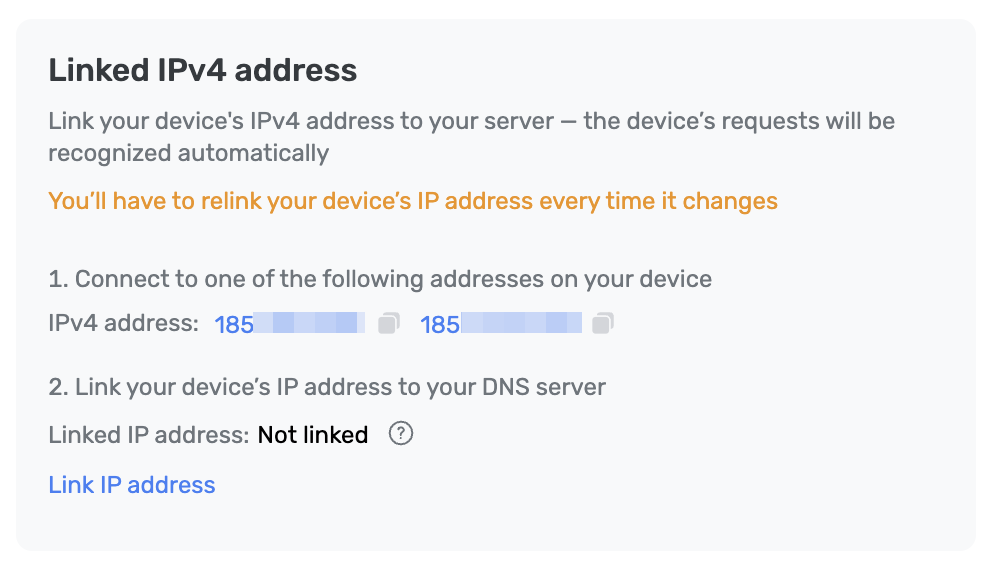
Dynamisches DNS: Warum es nützlich ist
Jedes Mal, wenn ein Gerät eine Verbindung zum Netzwerk herstellt, erhält es eine neue dynamische IP-Adresse. Wenn ein Gerät die Verbindung trennt, kann der DHCP-Server die freigegebene IP-Adresse einem anderen Gerät im Netz zuweisen. Das bedeutet, dass sich dynamische IP-Adressen häufig und unvorhersehbar ändern. Folglich müssen Sie die Einstellungen jedes Mal aktualisieren, wenn das Gerät neu gestartet wird oder sich das Netzwerk ändert.
Um die verknüpfte IP-Adresse automatisch zu aktualisieren, können Sie DNS verwenden. AdGuard DNS überprüft regelmäßig die IP-Adresse Ihrer DDNS-Domain und verknüpft sie mit Ihrem Server.
Dynamic DNS (DDNS) ist ein Dienst, der DNS-Einträge automatisch aktualisiert, wenn sich Ihre IP-Adresse ändert. Er konvertiert Netzwerk-IP-Adressen in benutzerfreundliche Domain-Namen. Die Informationen, die einen Namen mit einer IP-Adresse verbinden, werden in einer Tabelle auf dem DNS-Server gespeichert. DDNS aktualisiert diese Einträge, sobald sich die IP-Adressen ändern.
Auf diese Weise müssen Sie die zugehörige IP-Adresse nicht jedes Mal manuell aktualisieren, wenn sich diese ändert.
Dynamisches DNS: So richten Sie es ein
Zuerst müssen Sie überprüfen, ob DDNS von Ihren Router-Einstellungen unterstützt wird:
- Öffnen Sie Router-Einstellungen → Netzwerk
- Suchen Sie den Abschnitt DDNS oder Dynamic DNS
- Wechseln Sie dorthin und überprüfen Sie, ob die Einstellungen tatsächlich unterstützt werden. *Dies ist nur ein Beispiel, wie es aussehen könnte.
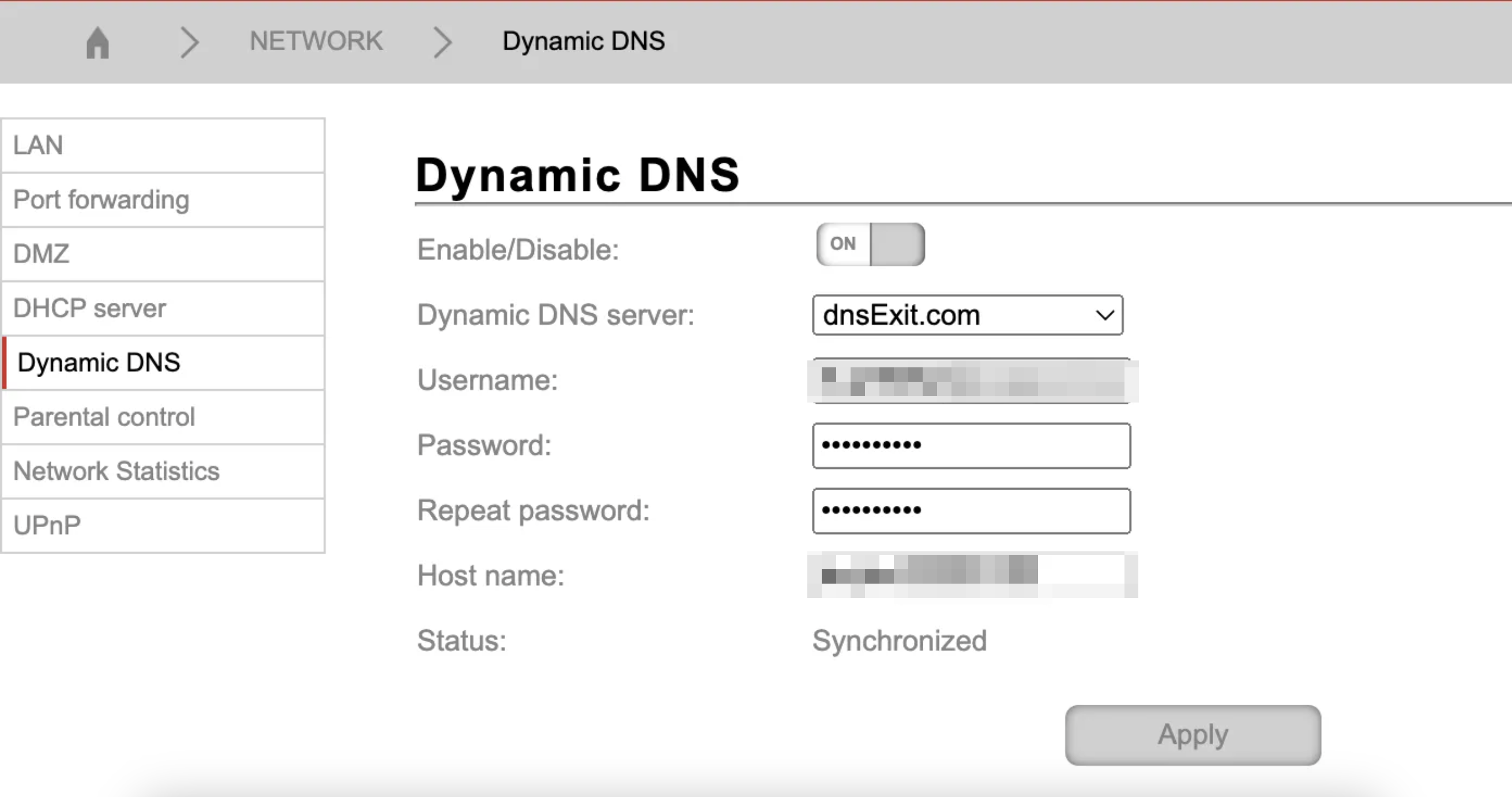
Registrieren Sie Ihre Domain bei einem beliebten Service wie DynDNS, NO-IP oder einem anderen DDNS-Anbieter Ihrer Wahl.
Geben Sie die Domain in die Router-Einstellungen ein und synchronisieren Sie die Konfigurationen.
Gehen Sie zu den Einstellungen der Verknüpften IP, um die Adresse zu verbinden, navigieren Sie dann zu Erweiterte Einstellungen und klicken Sie auf DDNS konfigurieren.
Geben Sie die Domain ein, die Sie zuvor registriert haben, und klicken Sie auf DDNS konfigurieren.
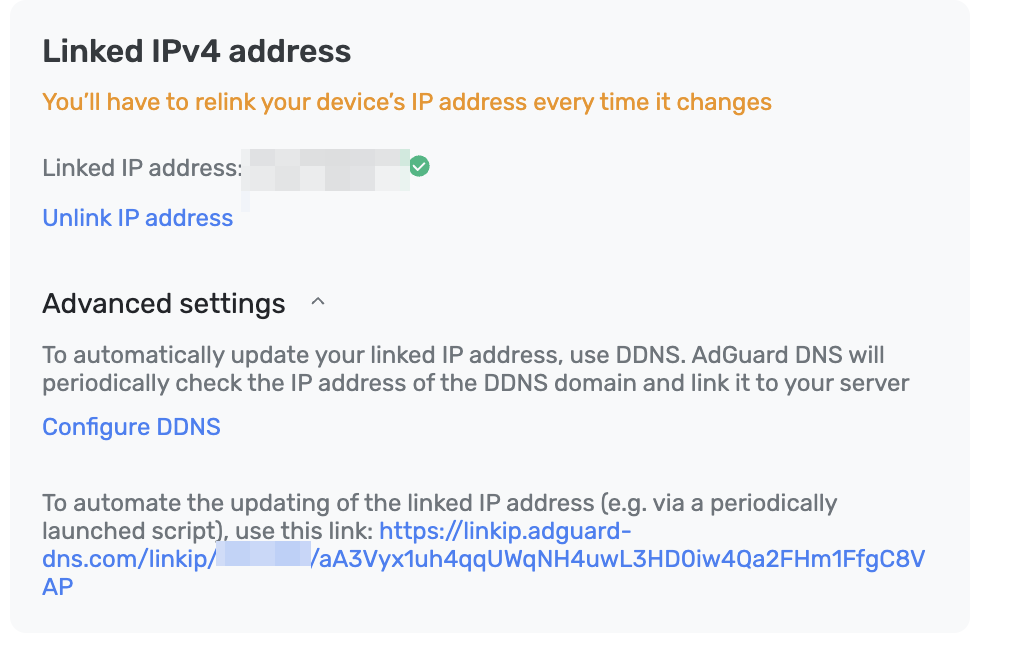
Fertig! Sie haben DDNS erfolgreich eingerichtet!
Automatisierung der Aktualisierung verknüpfter IPs über Skript
Unter Windows
Der einfachste Weg ist die Verwendung des Aufgabenplaners:
- Erstellen Sie eine Aufgabe:
- Öffnen Sie den Aufgabenplaner.
- Erstellen Sie eine neue Aufgabe.
- Legen Sie einen Trigger (Auslöser) fest, um alle 5 Minuten ausgeführt zu werden.
- Wählen Sie Programm ausführen als Aktion.
- Wählen Sie ein Programm:
- Geben Sie im Feld Programm/Skript
powershellein - Geben Sie im Feld Argumente hinzufügen ein:
Command "Invoke-WebRequest -Uri 'https://linkip.adguard-dns.com/linkip/{ServerID}/{UniqueKey}'"
- Geben Sie im Feld Programm/Skript
- Speichern Sie die Aufgabe.
Unter macOS und Linux
Unter macOS und Linux ist es am einfachsten, cron zu verwenden:
- Öffnen Sie crontab:
- Führen Sie im Terminal
crontab -eaus.
- Führen Sie im Terminal
- Fügen Sie eine Aufgabe hinzu:
- Fügen Sie die folgende Zeile ein:
/5 * * * * curl https://linkip.adguard-dns.com/linkip/{ServerID}/{UniqueKey} - Diese Aufgabe wird alle 5 Minuten ausgeführt
- Fügen Sie die folgende Zeile ein:
- Speichern Sie crontab.
- Stellen Sie sicher, dass
curlauf macOS und Linux installiert ist. - Denken Sie daran, die Adresse aus den Einstellungen zu kopieren und
ServerIDundUniqueKeyzu ersetzen. - Wenn eine komplexere Logik oder Verarbeitung der Abfrageergebnisse erforderlich ist, sollten Sie Skripte (z. B. Bash, Python) in Kombination mit einem Aufgabenplaner oder cron verwenden.